【ゴーストオブツシマ】セーブデータの移行方法と注意点【ディレクターズカット版】
【情報提供募集中】
【注目記事まとめ】
ゴーストオブツシマのディレクターズカット版にアップグレードした際、PS5へセーブデータを移行する方法と注意点を記述しています。セーブデータの移行方法がわからない方は参考にしてみてください。
目次 (セーブデータ移行方法)
ディレクターズカット版・セーブデータの引継ぎ・注意すべき点
| ・以下の記事は、ディレクターズカット版へのアップグレード方法からセーブデータの部分だけ抜き出して執筆しています。 |
ディレクターズカット版へのアップグレード方法
・ゴーストオブツシマ・ディレクターズカット版では、PS4版のゴーストオブツシマのセーブデータを使って続きから遊べます。
・PS4版のセーブデータがPS5の中にあれば、PS5版『ゴーストオブツシマ』のみでセーブデータを移行出来ます。
・PS4からPS5にセーブデータを持ってくるには、USBメモリを使うか『PlayStation Plus』を用いてセーブデータを同期しましょう。
・時空を超えてセーブデータは飛んできません。PS5の中にPS4のセーブデータがある必要があるので、必ずダウンロード・同期まで済ませて準備しましょう。
・アカウントも同じにする必要があります。
・通常の移行をしただけでは不十分で、壱岐之譚のセーブの移行、更にはロードまでしっかりやる必要があります。
・以下、スクショでセーブデータの移行手順と注意事項を解説します。
・『PS4のセーブデータを移行』項目から開始します。

・最初の問いは、今、PS5のツシマに走っているデータ=『新しく始めたほぼ初期データ・プレイ時間0分のセーブデータを保存しますか?』という意味なので、『いいえ』を選びましょう。
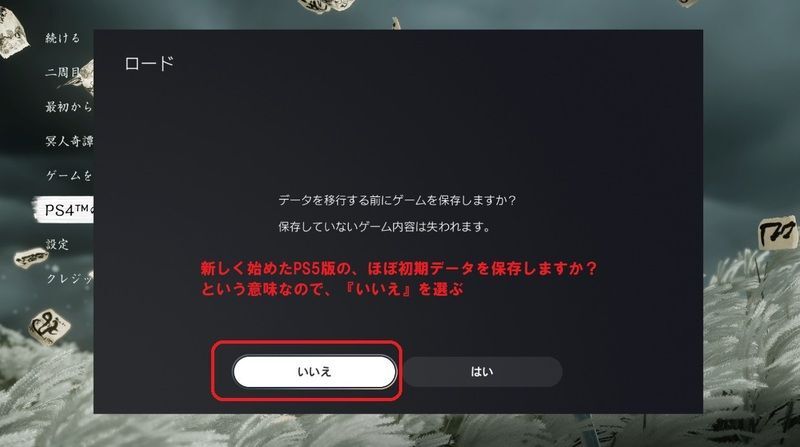

・移行したいPS4のセーブデータを1つ選びます。
・全部または複数のデータを移行したい場合は、1回ずつ移行手順を行います。
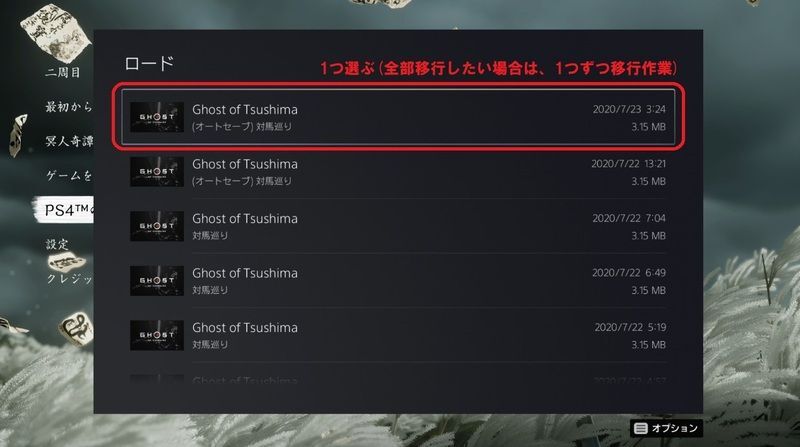
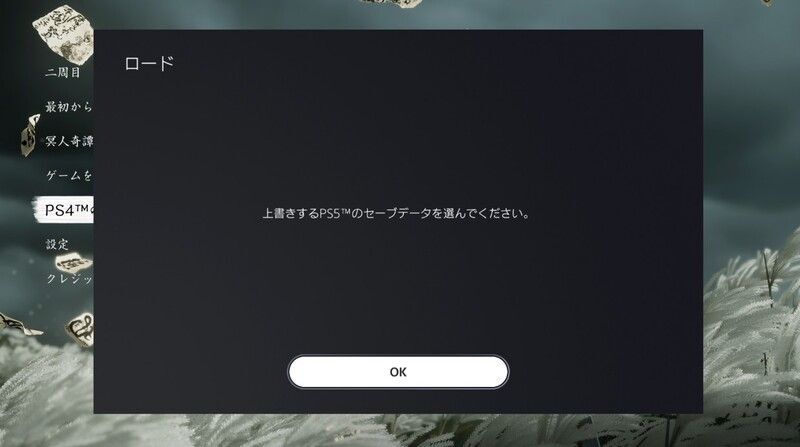
・PS5のスロットを選んで上書きします。
・ここでキャンセルすると移行自体が無かった事になります。
・PS5のセーブスロットは10個+オートセーブ1個なので、空きスロットやなかなか使わないスロットを選びましょう。


・次に、壱岐之譚のセーブデータを移行します。
・ここは問いがややこしく、『PS4のセーブデータで上書きしますか?』=『セーブデータを移行しますか?』なので、移行する場合は『はい』を選択します。
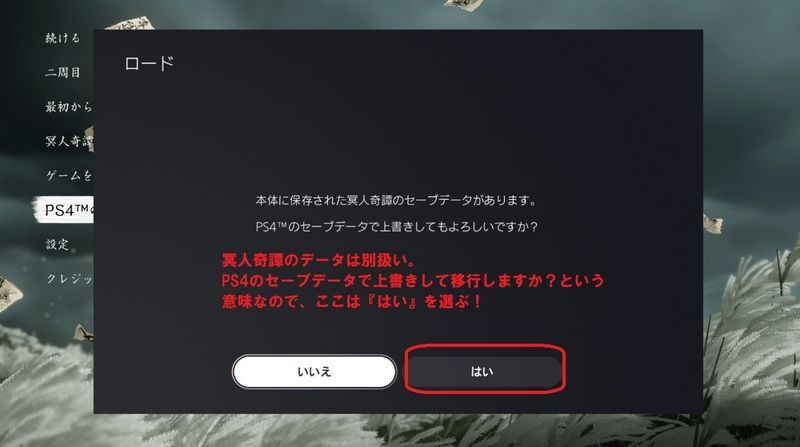

・これだけでは不十分です。
・ゲームをロードして、PS5版ツシマのオートセーブ・ロードセーブ(今現在、PS5システムで走っているセーブ)を移行したセーブにしないとPS4クリアデータなどの続きが出来ません。
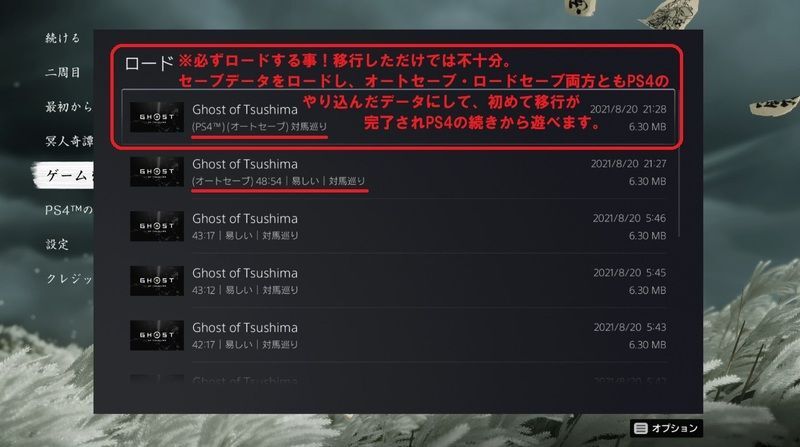
・キャンセルしてしまった場合や、ロードを忘れてしまった場合はメニュー画面の『ゲームをロード』から選んでロードしましょう。

・オートセーブも移行したセーブに書き換えないとチュートリアルからスタートになってしまうので、一度ロードからゲームをスタートして、オートセーブもしっかりしましょう。
ゴーストオブツシマ攻略Wikiトップへ




































